느린 Google 지도를 수정하는 7가지 방법

Google 지도(Google Maps) 는 지금까지 가장 인기 있고 널리 사용되는 길찾기 앱입니다. 그러나 다른 앱과 마찬가지로 이 앱도 문제에 직면할 수 있습니다. 때때로 느린 응답을 받는 것이 그러한 문제 중 하나입니다. 신호등(traffic light) 이 녹색으로 바뀌기 전에 방향을 잡으려고 하든 택시 기사(cab driver) 를 안내하려고 하든 느린 Google 지도(Google Maps) 로 작업 하는 것은 매우 스트레스가 많은 경험이 될 수 있습니다. 따라서 Android 기기 에서 느린 Google 지도(Google Maps) 를 수정하는 방법을 안내해 드리겠습니다.

느린 Google 지도를 수정하는 방법(How to Fix Slow Google Maps)
Android에서 Google 지도가 느린 이유는 무엇입니까?(Why is Google Maps so slow on Android?)
이는 다음과 같은 여러 가지 이유 때문일 수 있습니다.
- 이전 버전 (older version) 의 Google 지도를(of Google Maps) 실행 중일 수 있습니다 . Google 서버가 최신 버전의 앱을 보다 효율적으로 실행하도록 최적화되어 있기 때문에 더 느리게 작동합니다.
- Google 지도 데이터 캐시가 과부하(Data cache may be overloaded) 되어 앱이 캐시를 검색하는 데 시간이 더 오래 걸릴 수 있습니다.
- 앱이 제대로 작동하지 못하게 하는 장치 설정(Device Settings) 때문일 수도 있습니다 .
참고:(Note:) 스마트폰에는 동일한 설정(Settings) 옵션이 없고 제조업체마다 다르 므로(manufacturer hence) 변경하기 전에 올바른 설정을 확인하십시오.
방법 1: Google 지도 업데이트(Method 1: Update Google Maps)
(Make)앱이 최신 버전으로 업데이트되었는지 확인하세요 . 새 업데이트가 출시되면 이전 버전의 앱이 더 느리게 작동하는 경향이 있습니다. 앱을 업데이트하려면:
1. 안드로이드 폰에서 플레이 스토어 를 엽니다.( Play Store)
2. Google 지도를 검색합니다. (Google Maps. )이전 버전의 앱을 실행 중인 경우 업데이트(Update) 옵션을 사용할 수 있습니다.
3. 그림과 같이 업데이트 를 탭합니다.(Update)

4. 업데이트가 완료되면 같은 화면에서 열기(Open) 를 누르 세요.
이제 Google 지도(Google Maps) 가 더 빠르고 효율적으로 실행됩니다.
방법 2: Google 위치 정확도 활성화
(Method 2: Enable Google Location Accuracy
)
느린 Google 지도(Google Maps) 를 수정하기 위해 취할 수 있는 다음 단계 는 Google 위치 정확도(Google Location Accuracy) 를 활성화하는 것입니다 .
1. 장치에서 설정(Settings ) 으로 이동합니다.
2. 그림과 같이 위치(Location ) 옵션 으로 스크롤합니다 .

3. 강조 표시된 대로 고급 을 탭합니다.(Advanced)

4. Google 위치 정확도(Google Location Accuracy ) 를 탭 하여 켭니다.

이것은 작업 속도를 높이고 Google 지도(Google Maps) 의 느린 Android 문제(Android issue) 를 방지하는 데 도움이 됩니다.
또한 읽기: (Also Read:) Android 에서 작동하지 않는 Google 지도 수정(Fix Google Maps)
방법 3: 앱 캐시 지우기(Method 3: Clear App Cache)
Google 지도 캐시(Google Maps Cache) 를 지우면 앱이 불필요한 데이터를 건너뛰고 필요한 데이터로만 작동할 수 있습니다. 느린 Google (Google Maps)지도를 수정하기 위해 Google 지도(Google Maps) 의 캐시를 지우는 방법은 다음과 같습니다 .
1. 장치 설정으로 이동합니다.(Settings.)
2. 앱(Apps.) 을 탭합니다 .
3. 그림과 같이 지도( Maps) 를 찾아서 누릅니다 .

4. 그림과 같이 스토리지 및 캐시(Storage & Cache) 를 탭합니다 .

5. 마지막으로 캐시 지우기를 누릅니다.(Clear Cache.)

방법 4: 위성 보기 끄기(Method 4: Turn-Off Satellite View)
시각적으로 보기에 좋지만 Google 지도의 위성 보기 (Google Maps)는 (Satellite View)Android 에서 (Android)Google 지도(Google Maps) 가 느린 이유에 대한 답이 되는 경우가 많습니다 . 이 기능은 특히 인터넷 연결(internet connectivity) 이 좋지 않은 경우 많은 데이터를 소비하고 표시하는 데 훨씬 더 오래 걸립니다 . 아래 지침에 따라 길찾기를 위해 Google 지도(Google Maps) 를 사용하기 전에 위성 보기 (Satellite View)를(Make) 꺼야 합니다.
옵션 1: 지도 유형 옵션을 통해(Option 1: Through Map Type Option)
1. 스마트폰에서 Google 지도(Maps ) 앱을 엽니다.
2. 주어진 사진에서 강조 표시된 아이콘 을 누릅니다.(highlighted icon)

3. 지도 유형(Map Type) 옵션에서 위성 대신 기본값 을 선택합니다.(Default)
옵션 2: 설정 메뉴를 통해(Option 2: Through Settings Menu)
1. 지도를 실행하고 오른쪽 상단에서 프로필 아이콘 을 탭합니다.(Profile icon)
2. 그런 다음 설정(Settings) 을 탭합니다 .
3. 위성 보기(Start Maps in the satellite view ) 옵션 에서 지도 시작 의 토글을 끕니다 .
앱은 위성 보기(Satellite View) 에서보다 훨씬 빠르게 사용자의 작업에 응답할 수 있습니다 . 이러한 방식 으로 Android 휴대전화 에서 느린 Google 지도(Google Maps) 문제가 해결됩니다.
또한 읽기: (Also Read:)Android 에서 (Android)GPS 정확도(GPS Accuracy) 를 개선하는 방법
방법 5: Maps Go 사용(Method 5: Use Maps Go)
앱 이 효율적으로 실행 되는 데 필요한 사양 및 저장 공간(storage space) 을 휴대전화가 충족하지 않아 Google 지도 의 응답이 느릴 수 있습니다. (Google Maps)이 경우 이 앱은 최적이 아닌 사양의 기기에서 원활하게 실행되도록 설계되었으므로 대안인 Google Maps Go 를 사용하는 것이 유용할 수 있습니다 .
1. Play 스토어(Play Store) 를 열고 지도를 검색 go.(maps go.)
2. 그런 다음 설치를 클릭합니다. (Install. )또는 여기에서 Maps Go를 다운로드합니다.(download Maps Go from here.)

그러나 다음과 같은 단점이 있습니다.
- Maps Go 는 목적지 사이 의 거리를 측정할 수 없습니다 .(cannot measure the distance )
- 또한 집 및 직장 주소를 저장 하거나 장소에 (cannot save Home and Work addresses,)비공개(Private) 레이블을 추가 하거나 라이브 위치(Live location) 를 공유할 수 없습니다 .
- 또한 위치를 다운로드할 수 없습니다(cannot download locations) .
- 앱을 오프라인(Offline) 으로 사용할 수 없습니다 .
방법 6: 오프라인 지도 삭제(Method 6: Delete Offline Maps)
오프라인 지도(Offline Map) 는 저장된 특정 위치에 대한 길찾기를 제공하는 Google 지도(Google Maps) 의 훌륭한 기능입니다 . 인터넷 연결(internet connectivity) 이 낮은 지역과 오프라인에서도 훌륭하게 작동합니다 . 그러나 이 기능은 저장 공간(storage space) 을 꽤 많이 차지합니다 . 저장된 위치가 여러 개일 경우 (Multiple)Google 지도(Google Maps) 속도가 느려질 수 있습니다 . 저장된 오프라인 지도를 삭제하는 방법은 다음과 같습니다.
1. Google 지도(Maps) 앱을 실행합니다.
2. 오른쪽 상단에서 프로필 아이콘 을 누릅니다.(Profile icon)
3. 그림과 같이 오프라인 지도 를 탭합니다.(Offline Maps)

4. 저장된 위치 목록이 표시됩니다. 제거하려는 위치 옆에 있는 점 3개 아이콘을 누른 다음 제거 를 (three-dotted icon)누릅니다(Remove) .
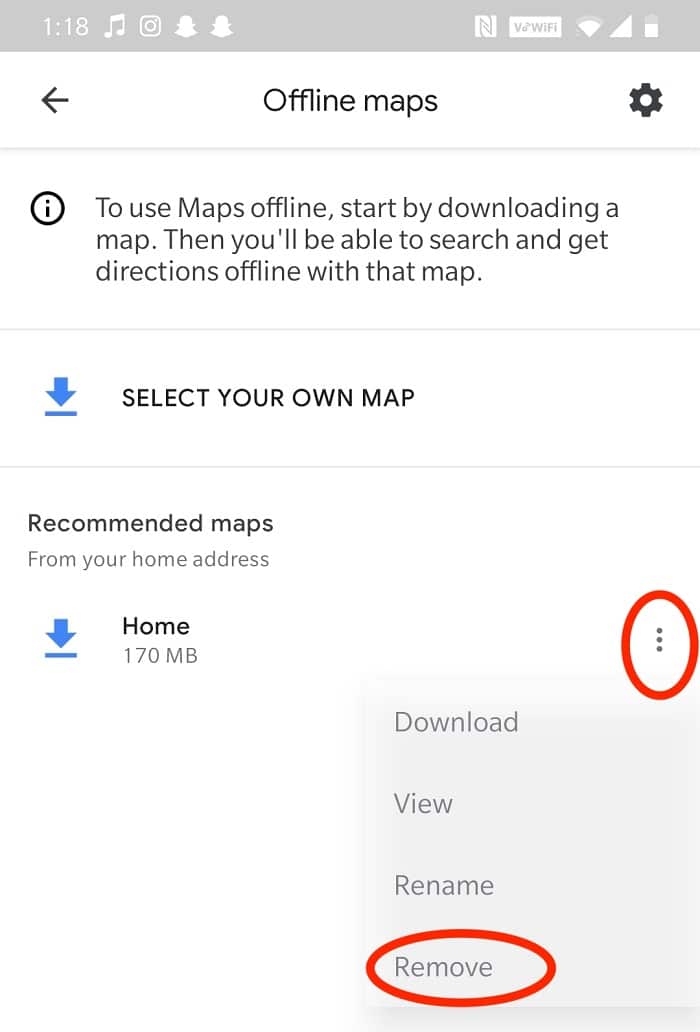
더 읽어보기: (Also Read:)Google 지도 에서 (Google Maps)교통정보(Traffic) 를 확인하는 방법
방법 7: Google 지도 다시 설치(Method 7: Re-install Google Maps)
다른 모든 방법이 실패하면 Google Play 스토어 에서 앱을 제거한 다음 다시 다운로드 (Google Play Store)하여 느린 Google 지도 문제( fix the slow Google Maps issue.) 를 해결하세요.
1. 휴대폰 에서 설정 앱을 실행합니다.(Settings)
2. 그림과 같이 애플리케이션(Applications) > 지도(Maps) 를 누릅니다 .

3. 그런 다음 업데이트 제거(Uninstall Updates.) 를 누릅니다 .
참고: (Note:)지도(Maps) 는 기본적으로 사전 설치된 앱이므로 다른 앱과 마찬가지로 간단히 제거할 수 없습니다 .

4. 다음으로 전화기를 재부팅합니다.(reboot your phone.)
5. 구글 플레이 스토어를 실행합니다.(Play Store.)
6. Google 지도 를 검색하고 (Maps)설치(Install ) 를 누르 거나 여기를 클릭하십시오.(click here.)
자주 묻는 질문(FAQ)(Frequently Asked Questions (FAQ))
Q1. Google 지도를 더 빠르게 만들려면 어떻게 해야 하나요?(Q1. How do I make Google Maps faster?)
위성 보기 모드(Satellite View mode) 를 끄고 오프라인 지도(Offline Maps) 에서 저장된 위치를 제거 하여 Google 지도를 더 빠르게(Google Maps faster) 만들 수 있습니다 . 이러한 기능은 매우 유용하지만 많은 저장 공간 과 모바일 데이터를 사용하므로 (storage space)Google 지도(Google Maps) 가 느려집니다 .
Q2. Android에서 Google 지도의 속도를 높이려면 어떻게 합니까?(Q2. How do I speed up Google Maps on Android?)
Google 지도 캐시(Google Maps Cache) 를 지우 거나 Google 위치 정확도(Google Location Accuracy) 를 활성화 하여 Android 기기에서 (Android)Google 지도(Google Maps) 의 속도를 높일 수 있습니다 . 이러한 설정을 통해 앱이 최상의 상태로 작동할 수 있습니다.
추천:(Recommended:)
- Tap(Fix Tap) to Load Snapchat 오류(Load Snapchat Error) 를 수정하는 방법
- (Fix Facebook Message Sent)전송 되었지만 배달(Delivered) 되지 않은 Facebook 메시지 수정
- Android 스피커(Fix Android Speaker) 가 작동하지 않는 문제 를 해결하는 방법
- 하나의 Android 전화 에서 두 개의 (Android Phone)WhatsApp 을 사용하는 방법
Android에서 Google 지도가 느린 이유(why is Google Maps so slow on Android) 를 이해하고 느린 Google 지도 문제( fix slow Google Maps issue) 를 해결할 수 있기를 바랍니다 . 어떤 방법이 가장 효과적인지 알려주십시오. 질문이나 제안 사항이 있으면 댓글 섹션(comment section) 에 남겨주세요 .
Related posts
Fix Google Maps Android에서 말하지 않는 것
Fix Google Maps Android의 지침을 보여주지 않음
10 Ways ~ Fix Slow Page Loading Google Chrome에서
3 Ways Google Play 스토어 업데이트 [포스 업데이트]
10 Ways to Fix Google Photos Backing Up
Google Maps에 Pin을 떨어 뜨리는 방법 (Mobile and Desktop)
6 Ways에 Fix MacBook Slow Startup
사용법의 Fix Instagram Keeps Crashing (2021)
Fix 불행히도 Process com.android.phone이 중지되었습니다
Fix Outlook Android에서 동기화되지 않는 방법
Fix Spotify Windows 10에서 열리지 않습니다
Google Pixel 3에서 SIM Card를 제거하는 방법
Google Play 스토어에서 앱 오류 코드 910을 설치할 수 없음 수정
Fix Android 7 Ways는 Safe Mode에 붙어
Fix Unable Your Android Phone에 Download Apps로
Waze & Google Maps Offline를 사용하여 Internet Data를 저장하는 방법
Fix Google Play Store Has Stopped 작업 10 Ways
Fix Google Play Services Battery Drain
5 Ways Android Phone에 Access Blocked 웹 사이트
6 Ways ~ Recover Deleted Text Messages Android
